➡主题
这里可以设置GIMP的用户界面主题。点击列表中的主题后马上就能看到所选主题的效果。
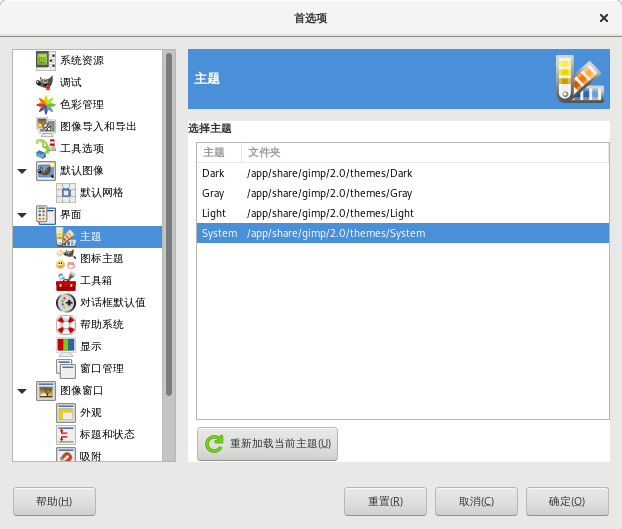
首选项➡界面➡主题
GIMP默认有四个界面主题,其中前三个是GIMP开发的主题,第四个System主题不是GIMP开发的,而是您的系统提供的。如何选择请参考下面:
如果您喜欢暗黑模式,建议选择Dark主题;与之配对使用的图标主题应为Symbolic【首选项➡界面➡图标主题⇨Symbolic】;
如果您喜欢普通的非暗黑模式,建议选择Light主题;与之配对使用的图标主题应为Symbolic-Inverted【首选项➡界面➡图标主题⇨Symbolic-Inverted】;
不建议使用Gray主题,因为它是一个介于Dark主题和Light主题之间的折中方案,适用场景比较少。
不建议使用System主题,因为它不是GIMP开发的,所以与GIMP提供的图标主题配合上会存在问题,比如会导致某些图标的切换状态无法正常显示等等,会给操作带来障碍。
驿窗注:
注意这个是界面主题,不是图标主题。
界面主题用来设置整个界面的颜色样式;而图标主题仅影响图标的颜色样式,例如工具箱图标。
图标主题在这里:【首选项➡界面➡图标主题】。